ml-agent:Win10下环境安装
2021-07-15 18:18
标签:amp cell thread 最新版 env 全面 tps 分享 排查 来自CodeGize的个人博客 。源链接:https://www.cnblogs.com/CodeGize/p/7674281.html#undefined 在 “输入命令安装Tensorflow 输入 pip install –U tensorflow” 步骤时,如果你的pip版本不是最新,就会报错,没办法必须是最新版本。 去pip官网下载最新版解压到自定义目录即可,从开始菜单中,打开Anacoda Prompt,进入到解压后的 pip-10.0.1(我用到的版本)目录下 (同磁盘目录直接 cd 所在目录 即可;非同磁盘,C:或D:(所在磁盘)进入磁盘之后cd)。 进入目录之后, 输入 python setup.py install 命令进行安装。安装之后继续安装Tensorflow即可。 AI人工智能,更准确地说机器学习(machine learning)最近一年非常火热。在最近一段时间,Unity也发布了一个机器学习的工具,叫做ml-agent。 英文介绍如下: https://blogs.unity3d.com/cn/2017/09/19/introducing-unity-machine-learning-agents/ 中文介绍如下: http://forum.china.unity3d.com/thread-27837-1-1.html 工程在Github上的地址如下 https://github.com/Unity-Technologies/ml-agents 从代码结构上看,ml-agent实现了前端用unity做表现,后端用Phython进行人工智能演算的系统。 官方推荐环境如下 从Github网站上克隆(下载)ml-agent,代码,放在任意位置下。 从Unity官网下载Unity2017.2,安装。 下载地址https://store.unity.com/cn/download?ref=personal 从微软官网https://www.visualstudio.com/zh-hans/downloads/下载,运行后选择需要的模块。这边虽然有提供python的相关插件,但是我们选择后面单独安装。 从Anaconda官网安装Anaconda5.0.0 下载地址https://www.anaconda.com/download/#windows 安装后从开始菜单打开Anaconda Navigator,在左侧选择Environments。在下方菜单中点击Create创建一个环境,取名为tensorflow,python版本选择为3.6。等待环境创建完成。 从开始菜单中,打开Anacoda Prompt。 首先激活刚刚创建的环境,输入命令 activate tensorflow 输入命令安装Tensorflow pip install –U tensorflow 等待一段时间直到安装完成。至此完成了Tensorflow最新版本的安装。(目前是1.3.0版本) 后面还要输入命令,所以暂时不要关闭窗口 完成Tensorflow安装后,继续在Anacoda Prompt中输入命令切换到ml-agent所在的目录中python目录的位置。比如ml-agent安装目录为D:\Git\ml-agent,则输入 cd D:\Git\ml-agent\python 如果你的Anaconda不是安装在ml-agent目录相同的磁盘,那么需要切换到ml-agen所在的磁盘。比如这里Anaconda的安装目录为C盘,ml-agent安装目录为D:\ml-agent,则需要切换到D盘,输入 D: 然后开始安装Demo所需的环境,输入命令 pip install . 注意,注意不要遗漏最后的点号。等待安装完成即可。此时依然不用关闭这个窗口 Unity的ml-agent提供了多干的demo。这里尝试运行3dball这个demo。 使用Unity2017打开ml-agent下unity-environment文件夹。 打开Assets\ML-Agents\Examples\3DBall目录下的scene文件。在场景中选择Ball3DAcademy下的Ball3DBrain物体,将TypeOfBrain修改为External,表示从Tensorflow中获取数据。 菜单中选择File->Build Setting,添加当前所在场景。(可以勾选Development Build以便查看输出) 点击PlayerSeting,检查设置 Resolution and Presentation -> 勾选Run in Background Resolution and Presentation -> Display Resolution Dialog设置为disable 回到Build Setting面板,点击Build,编译到ml-agent的python目录中。名为3dball.exe 回到Anacoda Prompt命令窗口。注意一定要切换到ml-agent中python所在的目录。输入 jupyter notebook 运行之后,一方面会出现一个命令行窗口,另一方面会同时打开一个网页 点击网页中的PPO.ipynb。修改其中env_name的值为刚刚编译出来的exe名字。注意不要加exe。然后在菜单上选择Cell->RunAll 运行后,可以看到刚刚编译出来的exe被运行起来 注意几个点 ml-agent:Win10下环境安装 标签:amp cell thread 最新版 env 全面 tps 分享 排查 原文地址:https://www.cnblogs.com/yanghui0702/p/yanghui_20180423.html这是我看到的最全面最详细的ml-agent讲解。(只用于学习与知识分享,如有侵权,联系删除。谢谢!)
个人知识补充:(安装时如有提示pip版本低请按照以下步骤解决,没有报错可忽略)
进入正文:
简介
搭建环境
主要环境
隆ml-agent代码库
安装Unity2017.2
安装VS2017
安装Anaconda
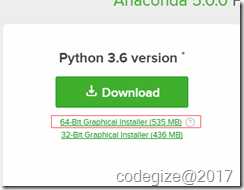
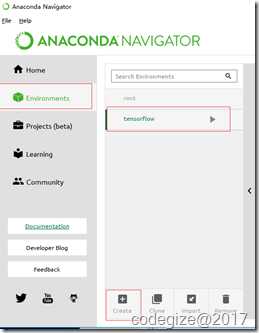
安装Tensorflow及其依赖库

安装ml-agent依赖库
运行
编译Unity程序
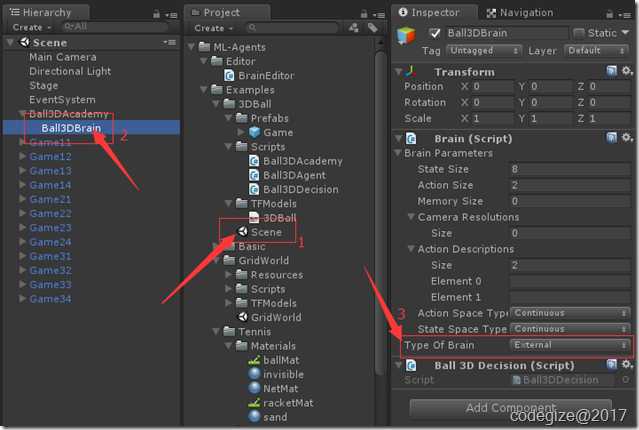
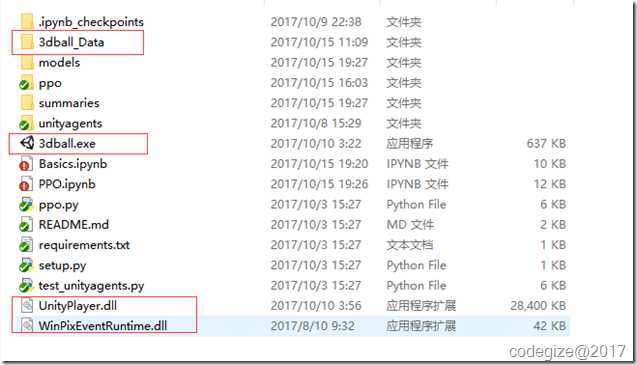
运行Jupyter Notebook
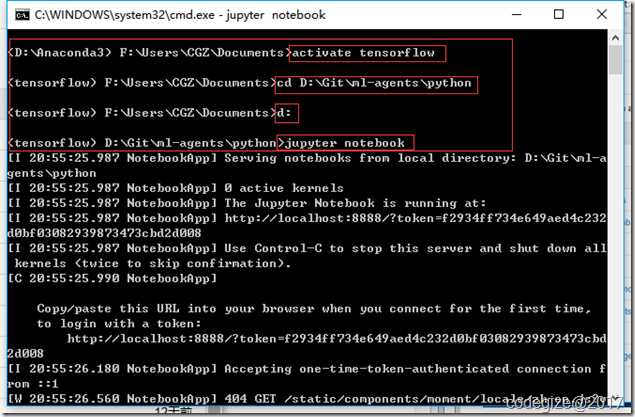
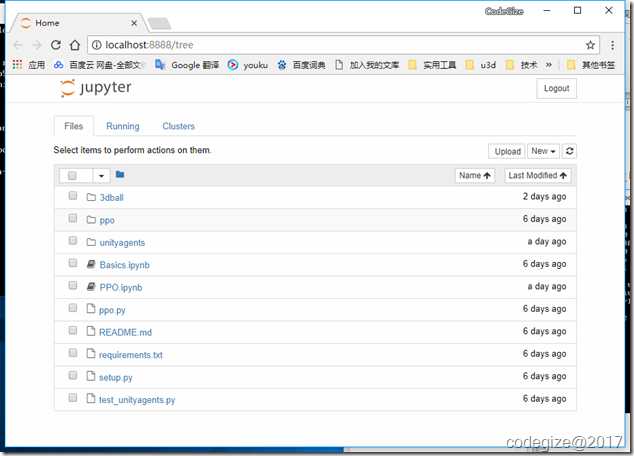
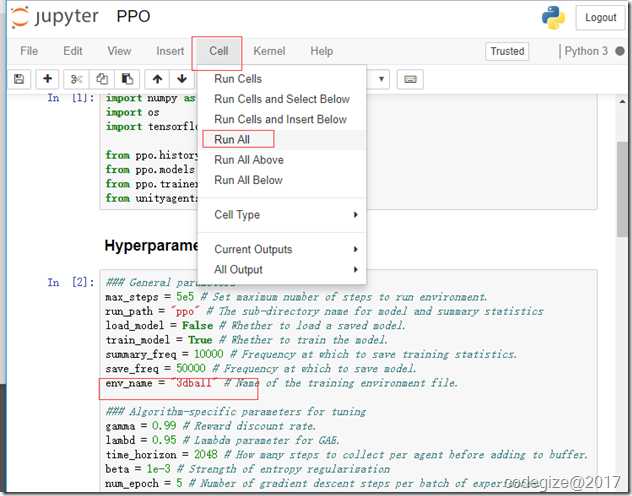
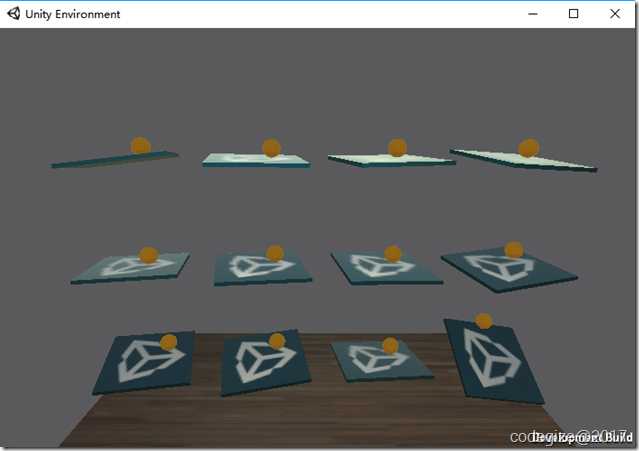
总结
上一篇:api接口开发跨域注意事项和设置
下一篇:eclipse项目转移至IDEA与IDEA tomcat报错(idea自带tomcat版本太高)与war包部署到win服务器与idea提交git的总结
文章标题:ml-agent:Win10下环境安装
文章链接:http://soscw.com/index.php/essay/105683.html